Переход на макбук и связанные с этим неурядицы
TL;DR: На работе выдали макбук. Я настроил его за вечер и привык еще за два дня, но победил пока не все проблемы. Пока что мне нравится больше, чем ноут на Windows.
Трек поста
Теперь к деталям. Я не буду писать про плюсы-минусы и прочее, этого добра в инете полно. Я напишу про конкретные НЕУРЯДИЦЫ, с которыми столкнулся сам, и как я их решал.
Нет нормальных USB-портов
У меня тринадцатидюймовый Macbook Air 2020-го года. У него два порта Type-C слева и аудиовыход справа. Все. Один порт почти всегда занят зарядкой. Остается один свободный. А подключить нужно: мышку беспроводную (USB-A), клавиатуру (тоже USB-A), наушники-гарнитуру (опять USB-A). Ну и монитор по HDMI хорошо бы подключить. И на крайний случай нужно иметь возможность подключить переходник Ethernet-USB, если вдруг вайфай плохой.
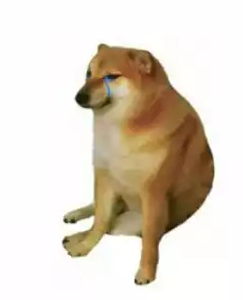
Макбук: «Зачм ты вставл переходник?»
Выхода два:
- Долой провода. Мышку и клавиатуру купить фирменные эппловские, они по блютусу работают и стоят по сто тыщ. Наушники использовать с аудиоразъемом или беспроводные. Для эзернета купить переходник и занять им свободный порт.
- Привет провода. Купить переходник с кучей разъемов — пара-тройка USB-A, HDMI, Ethernet. Занять им один порт и зажить счастливо. Тут есть нюанс: некоторые дешевые переходники нарушают работу вайфая, когда лежат рядом с ноутом. Ох.
Склоняюсь ко второму варианту.
Установка обновлений хуже, чем на винде
Это для меня прямо удивительный факт. Во время обновления макбук сильно греется, периодически выдает ошибки с отказом от обновления и надо все запускать заново, а после апдейта ещё и сбрасывает настройки vpn. На форумах народ жалуется на похожие проблемы, т. е. это не особенность моего экземпляра. На винде давно такого нет.
Другая раскладка клавиатуры
Точка и запятая на «шифт + 6/7»; «Ё» слева от энтера. Лечится галочкой в настройках «сделать как в винде».

Сама клавиатура удобная.
Мышка работает по-идиотски
Скролл мыши (обычной, не эпловской) почему-то наследует настройки тачпада. На практике это означает, что при правильной настройке тачпада мышь скроллит неправильно — крутишь колесико на себя, а страница едет вниз. Настраиваешь наоборот — тачпад начинает работать неправильно. Постоянно лазать в настройки и переключать туда-сюда — такое себе. Пришлось скачать приложение Smooze, там все это лечится настройками.
Мышка все равно работает по-идиотски
Скролл скроллит в нужном направлении, но с каким-то непонятным и трудноугадываемым ускорением. Smooze лечит и это.
Переключение раскладки
Тут я негодую сильнее обычного. Нельзя настроить включение конкретной раскладки (например — русской) на комбинацию клавиш. Это при том, что в макос можно почти на любое действие любого приложения повесить комбинацию! Невероятно.
← Вообще, это тема для отдельного поста, конечно
В Windows тоже нельзя штатными средствами, но можно с помощью приложений.
Навигация по тексту
Шорткаты для перемещения по тексту работают на маке иначе.
Для перемещения курсора сразу на целое слово вправо-влево вместо «Ctrl+→/←» надо нажимать «Option +→/←». Ну то есть возможность есть, просто надо мизинец научить нажимать не контрол, а опшн. Расположен он очень неудобно — между Ctrl и Command.
Выделенных Home/End на клавиатуре нет, даже на Fn-слое. Вместо них надо использовать «Command + →/←». PgUp/PgDown мне не нужны, да и никому не нужны.
Еще на маке есть какие-то малопонятные и неочевидные шорткаты вроде «Ctrl + A» (прыгает на слово назад, работает не везде) и «Ctrl + D» (стирает слово перед курсором, тоже не везде). Надо почитать мануалы.
Функциональные клавиши вынесены на FN-слой
На клавиатуре макбука функциональные клавиши совмещены с управлением воспроизведением и подсветкой, обычное дело на ноутбуках. Системной настройкой можно определить, что работает по дефолту — F1-F12 или дополнительные функции. Я выбрал второй вариант. На Ergodox EZ функциональные клавиши у меня тоже висят на Fn-слое, я привык.
Работа Ergodox EZ

Перенастроил в раскладке всего пару клавиш. Все ок, работает отлично. Занимает целый порт через переходник, но любишь кататься — люби и санки без лифта таскать.
Не все можно скачать в аппсторе
Я привык к маркетам приложений и был уверен, что на мак все ставится из апстора. Нет — большую часть приложений искал через Гугл и качал с их сайтов. Не то чтобы неурядица, скорее неверные ожидания.
А плюсы есть?
Автономность, клавиатура, экран (я не скучаю по большому монитору), операционная система, гениальный трекпад. Можно отключить капслок системными средствами. Подсветка клавиатуры и экрана автоматически регулируются в зависимости от условий освещения, экран еще и меняет цветовую температуру (на винде тоже такое появилось недавно, хотя там я использовал f.lux).
Мне нравится больше, чем ноут на винде.
Мой вывод: в качестве мобильного компьютера для менеджера — идеален. В качестве стационарного — немного лучше, чем на винде.

Если не использовать внешнюю клавиатуру, то и мыша будет не нужна, тачпад и жесты дают все делать, кроме игр.
А то, что вам идеально подойдёт — макмини. И порты и монитор и макос
Да, все верно. Но если использовать внешний монитор (рано или поздно начну), то нужны и мышь, и клавиатура.
Про колёсико не понял. Если представить, что страница — буквально страница под колёсиком, то логично, что при прокручивании на себя она будет скроллиться вниз. Если ничего не представлять и просто крутить на себя — тоже вниз, вниз же кручу.
Объясните ваш принцип?
Колесико в макоси по дефолту работает в обратную сторону по сравнению с виндой. Можно проверить на скроллбаре: в винде куда крутишь колесико — туда едет и скроллбар. В макоси наоборот.
Всё, теперь я понял, что вы имеете в виду под «страница едет вниз» :—)
В комментарии выше я пытался сказать, что стандартное поведение скролла в винде является логичным и единственно верным. В макОС я сразу же перенастроил так же.